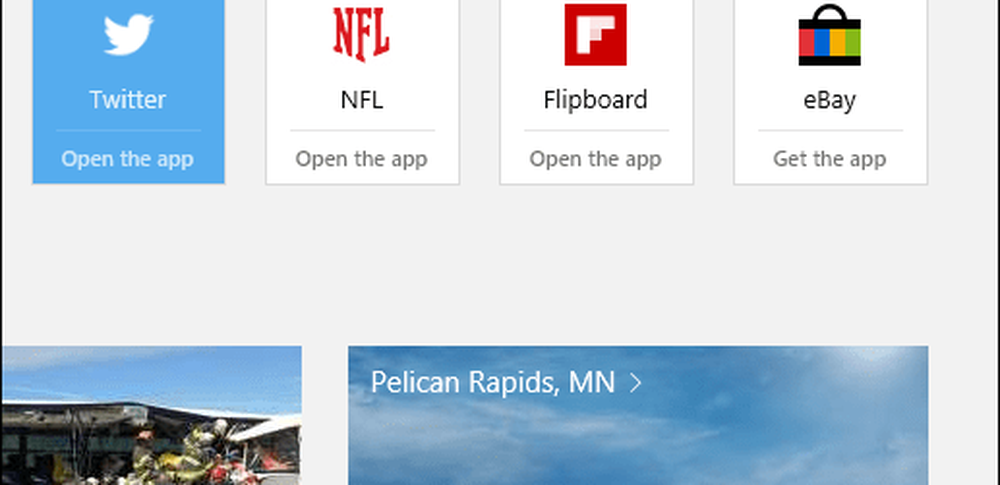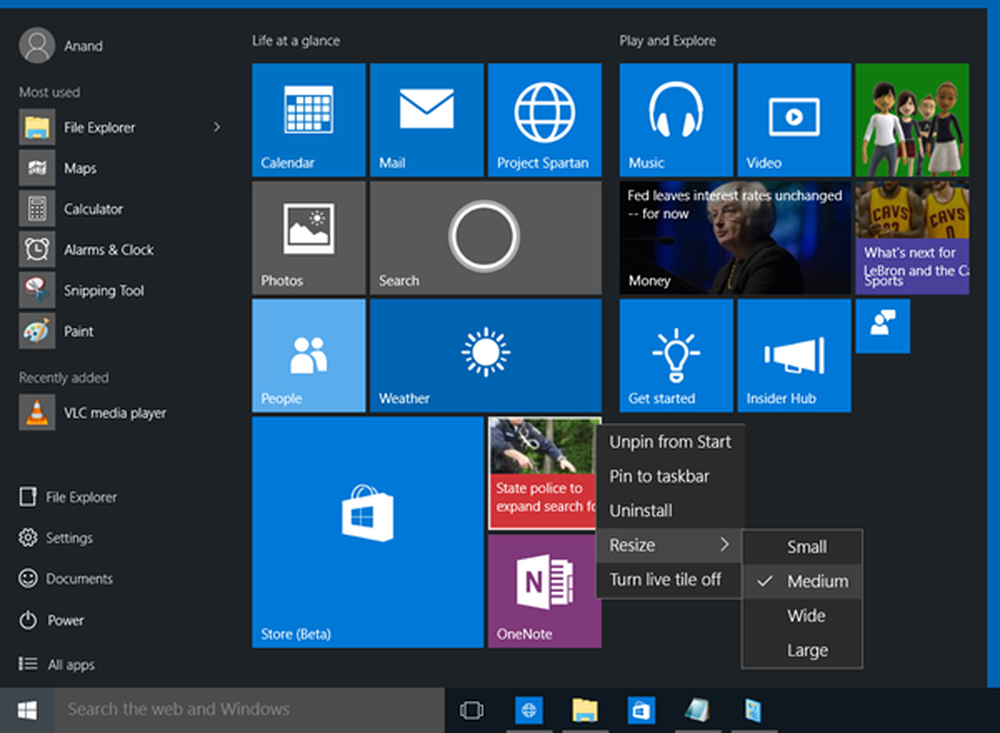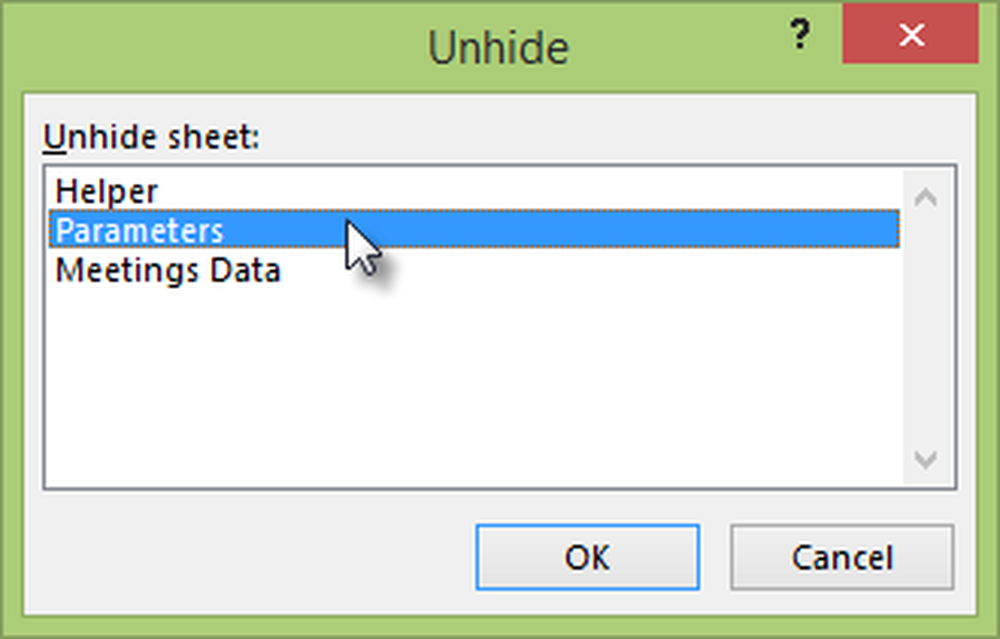Comment personnaliser la barre d'outils et l'interface de Firefox 4

 Firefox 4 a définitivement réussi à combiner Chrome et Internet Explorer 9: la personnalisation. Lorsque j'ai téléchargé Firefox 4 pour la première fois, je n'étais pas sûr d'avoir aimé la nouvelle interface. Mais après quelques ajustements, il pourrait suffire de faire de Firefox mon nouveau navigateur par défaut. Personnaliser l'interface de Firefox est facile, et nous vous aiderons à commencer avec nos instructions ci-dessous.
Firefox 4 a définitivement réussi à combiner Chrome et Internet Explorer 9: la personnalisation. Lorsque j'ai téléchargé Firefox 4 pour la première fois, je n'étais pas sûr d'avoir aimé la nouvelle interface. Mais après quelques ajustements, il pourrait suffire de faire de Firefox mon nouveau navigateur par défaut. Personnaliser l'interface de Firefox est facile, et nous vous aiderons à commencer avec nos instructions ci-dessous.Étape 1
Cliquez sur la Firefox bouton en haut à gauche du navigateur. Du menu Sélectionner Options> Disposition de la barre d'outils…
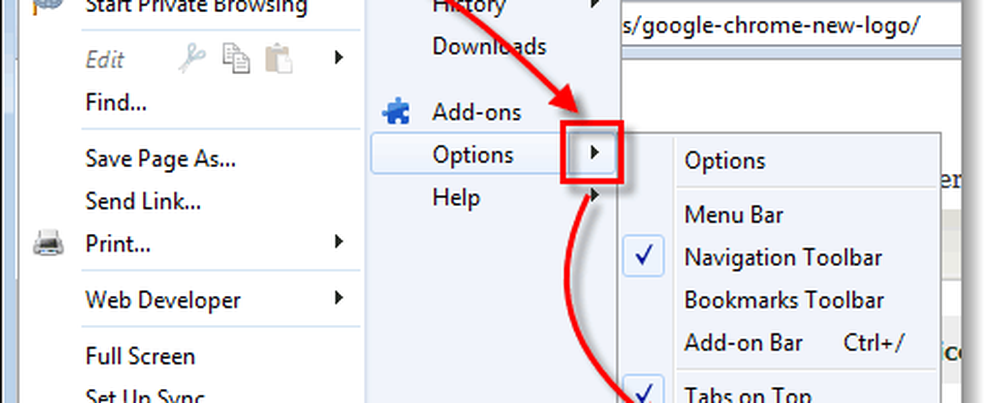
Étape 2
Du Barre d'outils et le Personnaliser la barre d'outils fenêtre, vous pouvez ajouter des éléments à la barre d’outils en les faisant glisser directement vers elle. Par exemple, étant donné que la barre d'adresse normale fonctionne comme une boîte de recherche, pourquoi ne pas simplement supprimer la boîte de recherche dédiée distincte?
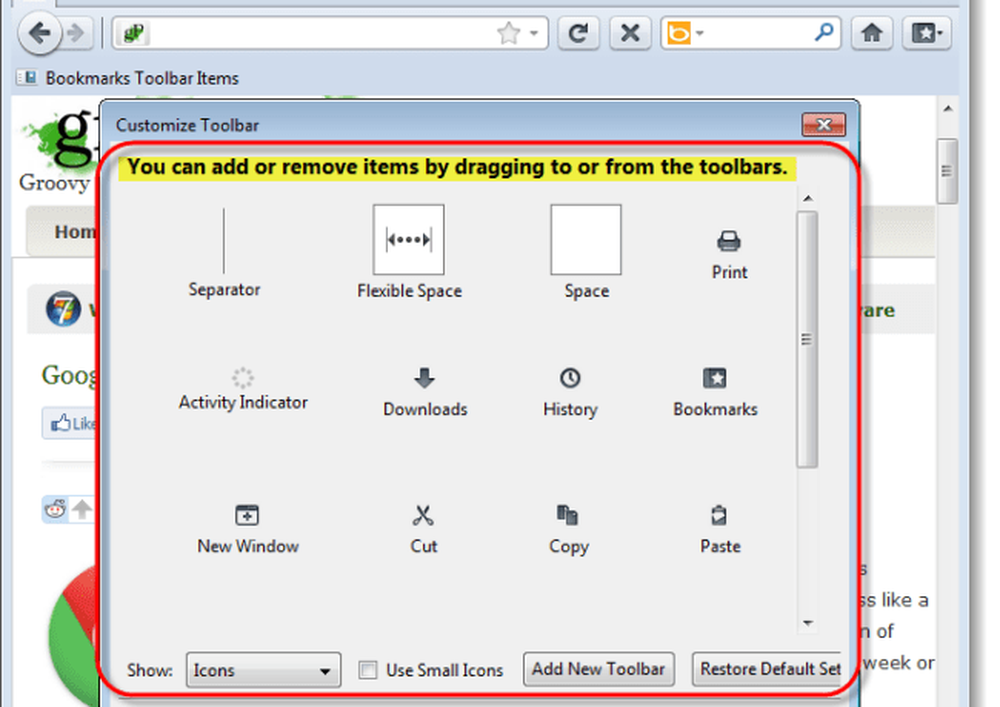
Plus important encore, vous pouvez faire glisser des éléments et les supprimer ou les placer dans une nouvelle section de la barre d'outils.. 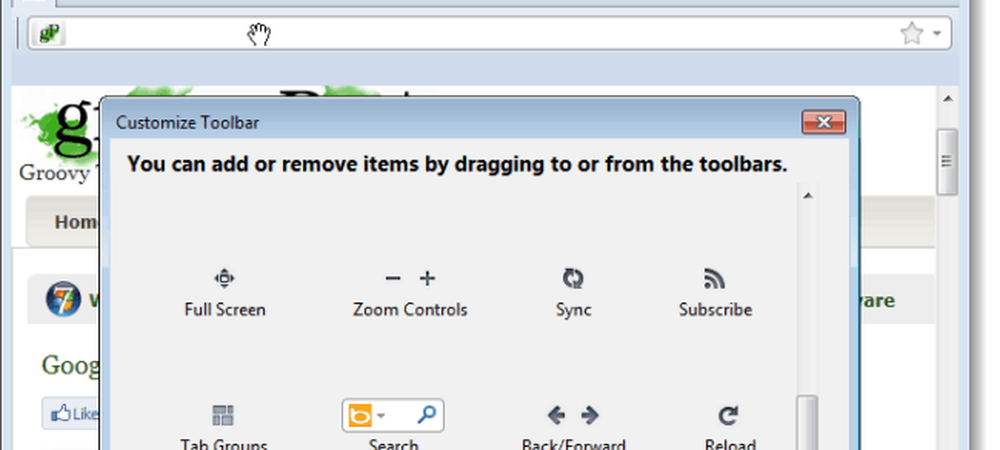
Pour déplacer les onglets sous la barre d'outils et la barre d'adresse, Clic-droit la barre d'onglets puis Décocher Onglets sur le dessus. Vous pouvez également ajuster les barres d’outils et même ajouter le vieux boutons de style hérité de retour si vous activez la Barre de menu.*
*Vous pouvez également appuyer simplement sur la Alt clé pour basculer la barre de menu.
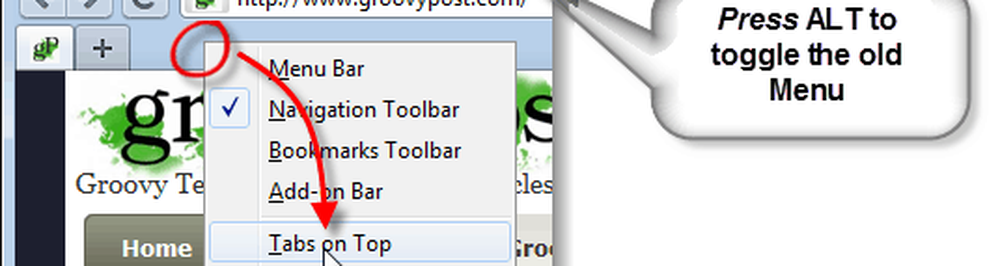
Le produit final
Après quelques minutes de personnalisation, vous pouvez avoir une barre d'outils complètement différente en haut de votre navigateur. Comme indiqué ci-dessous, j'ai supprimé les éléments que je n'utilise pas et déplacé les onglets. Si les choses se compliquent, n'hésitez pas à poser toutes les questions que vous avez dans la section commentaires ci-dessous! Passez un bon moment à personnaliser la barre d’outils de Firefox 4.